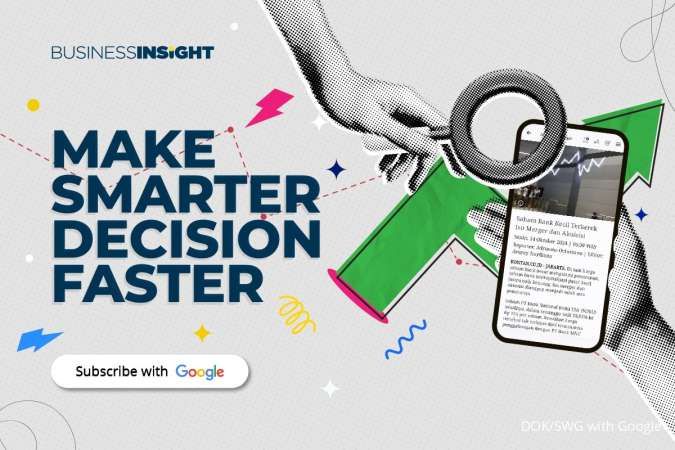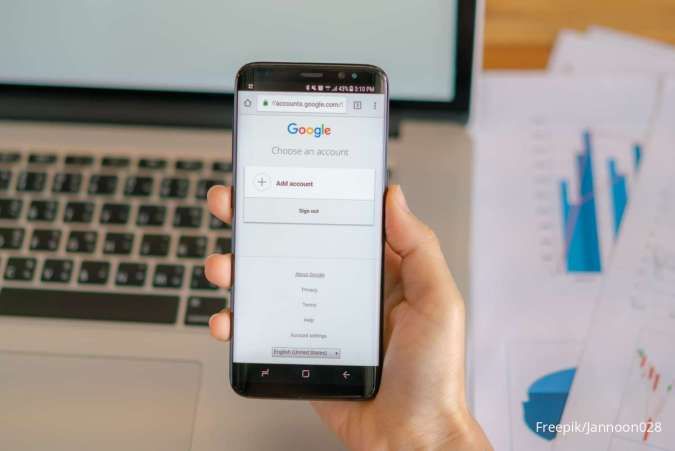MOMSMONEY.ID - Tahukah Anda, Apple memiliki fitur tersembunyi yang jarang diketahui banyak orang? Ternyata ada cara scan dokumen menggunakan iPhone tanpa alat dan aplikasi tambahan. Bagaimana cara scan dokumen menggunakan iPhone tanpa alat dan aplikasi tambahan? Anda dapat menyimaknya di artikel ini. Cara scan dokumen menggunakan iPhone tanpa alat dan aplikasi tambahan ini menjadi langkah praktis bagi Anda.
Baca Juga: Cara Scan Dokumen di HP Android dan iPhone untuk Pemula Ya, iPhone Anda berfungsi ganda sebagai pemindai dokumen. Pemindai ini mungkin tidak menghasilkan gambar setajam pemindai khusus, tetapi berfungsi dengan baik, bahkan saat ponsel diposisikan pada sudut yang aneh saat mencoba mengambil teks. iPhone telah memiliki fitur tersembunyi ini sejak iOS 11 diluncurkan pada tahun 2017, tetapi seiring dengan peningkatan kamera ponsel Apple, demikian pula kemampuannya untuk memindai dokumen dengan baik. Anda tidak perlu mengunduh perangkat lunak tambahan atau membayar aplikasi pihak ketiga.
Berikut ini cara scan dokumen menggunakan iPhone tanpa alat dan aplikasi tambahan : 1. Untuk memindai dokumen dengan iPhone atau iPad Anda, pertama-tama letakkan dokumen tersebut pada permukaan datar di area yang cukup terang. 2. Buka aplikasi Notes dan buka catatan yang sudah ada atau mulai yang baru dengan mengetuk tombol New Note di pojok kanan bawah (ikon pensil berbentuk persegi). 3. Pada versi iOS 17 dan yang lebih lama, ketuk tombol Camera di bagian bawah layar (atau jika Anda mengedit catatan, ikon Camera yang sama akan berada di atas keyboard) dan ketuk Scan Documents. 4. Jika Anda menggunakan iOS 18, alih-alih ikon Camera, Anda akan mengetuk tombol Attachments (ikon penjepit kertas) dan juga mengetuk Scan Documents.
Baca Juga: 6 Cara Scan Dokumen Menggunakan HP, Ikuti Langkah Berikut Ini akan membuka versi aplikasi Kamera yang hanya mencari dokumen. Setelah Anda meletakkan iPhone di atas dokumen yang perlu dipindai dan terlihat oleh kamera, lapisan persegi panjang berwarna kuning akan otomatis muncul di atas dokumen yang menunjukkan perkiraan apa yang akan diambil. Arahkan kursor ke dokumen selama beberapa detik dan iPhone akan otomatis mengambil dan memindai dokumen, tetapi Anda juga dapat mengetuk tombol Rana di bagian tengah bawah. 5. Setelah Anda mengambil gambar, Anda dapat mengetuknya, dan gambar lain yang telah Anda ambil dalam sesi yang sama, untuk mengeditnya sebelum menyimpannya. 6. Anda juga dapat mengetuk Ambil ulang di sudut kanan atas untuk memulai lagi. 7. Saat mengedit dokumen, Anda dapat memotongnya kembali dari foto asli yang diambil (jika Anda perlu mengubah tepinya), beralih di antara filter warna (berwarna, hitam putih, skala abu-abu, atau foto asli yang belum diedit). 8. Kemudian, Anda dapat menyimpan dokumen yang dipindai.
Baca Juga: Cara Scroll Tanpa Menyentuh Layar HP di iPhone Tanpa Aplikasi Tambahan 9. Setelah disimpan dalam catatan, Anda dapat mengetuk tombol Markup (ikon pena yang dilingkari) di bagian bawah untuk membuat sketsa atau coretan dengan warna yang berbeda.
10. Jika Anda mengetuk tombol Tambah di kanan bawah (ikon tanda tambah), Anda dapat menambahkan teks, tanda tangan, bentuk, atau bahkan stiker. Untuk mengirim atau menyimpan dokumen secara lokal, ketuk tombol Bagikan di bagian atas (ikon persegi dan panah) untuk mengirimnya melalui Pesan atau aplikasi, menyalinnya, menyimpannya secara lokal ke aplikasi File, mencetaknya melalui printer yang ditautkan atau opsi lainnya. Jadi itulah cara scan dokumen menggunakan iPhone tanpa alat dan aplikasi tambahan.
Cek Berita dan Artikel yang lain di
Google News